Enviar invitaciones
Empresa > Enviar invitaciones (para usar Streamline)
De manera predeterminada, los usuarios que nunca han iniciado sesión Se seleccionan para enviarles invitaciones. Tanto los usuarios del administrador y del cliente están en la lista.
Los usuarios del cliente también reciben el enlace al video tutorial, que explica cómo funciona el sistema de pedidos.
El enlace para activar la cuenta caduca después de 72 horas.
Si un usuario no recibe la invitación, pídale que revise la carpeta de correo no deseado.
La solución de problemas cuando un usuario las tiene al iniciar sesión:
- Ir a los contactos del cliente
- Seleccione el contacto y edite la contraseña.
- Copie la dirección de correo electrónico en el portapapeles de la computadora
- Log out
- Pegue la dirección de correo electrónico
- Ingrese la contraseña
Ahora debería poder darle al usuario el enlace, el nombre de usuario y la contraseña. Si aún así no puede iniciar sesión, póngase en contacto con nosotros.
NB: una dirección de correo electrónico solo se puede usar para un administrador o para un usuario cliente. Nunca para ambos.
Contacto principal vs Dirección Contacto principal
Cada cliente y cada dirección deben tener un contacto principal asignado. Un usuario asignado como el contacto principal para una dirección o un cliente o ambos, no puede ser eliminado.
Para eliminarlo, primero debe asignar otro usuario como el contacto principal a la dirección y / o al cliente.
Edite la (s) dirección (es) en cuestión y guarde. A continuación, vaya a la pestaña Contactos, establezca un nuevo contacto principal y luego elimine el que ha descartado.
Usuarios con acceso a múltiples cuentas de clientes
Ha iniciado sesión como administrador, vaya a los contactos del cliente y «Agregar > Usuario existente».
Luego, debe dar al usuario acceso a las direcciones de las cuentas a las que debería tener acceso.
Cliente > Contactos > Editar contacto
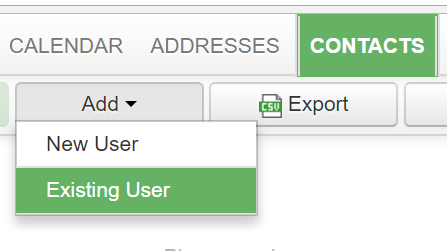
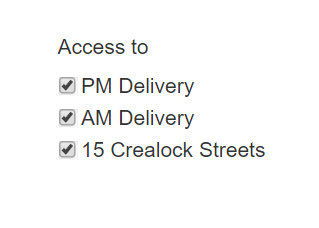
Si no le da a un usuario acceso a al menos una dirección, no podrá ver ningún dato de esa cuenta.
En resumen:
- Configura el usuario
- Asignar permisos Contactos > Editar
- Dar acceso a las direcciones Direcciones > Editar
Nota: Le recomendamos que solo configure el usuario principal del cliente y le permita administrar sus propios usuarios.



